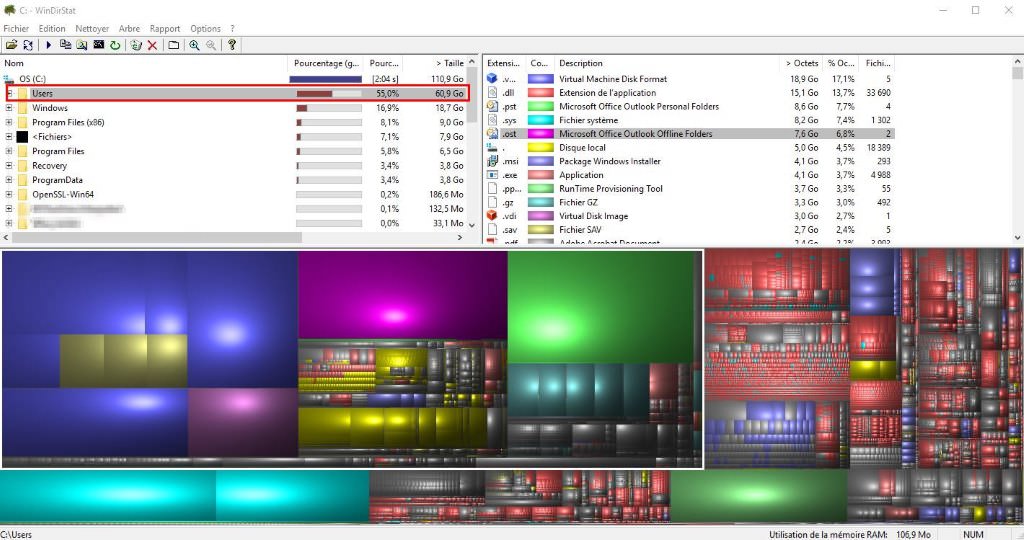Vous avez un acheté un disque dur avec pleins de gigas et voilà qu’il est déjà remplit ! Rassurez-vous, vous n’êtes pas le seul. Mais comment savoir quels dossiers utilisent votre espace disque ?
Bien que les technologies s’améliorent de plus en plus et que les tailles de nos fameux périphériques de stockage augmentent considérablement, il arrive assez fréquemment d’en abuser et de stocker des choses inutiles sur son hdd (Hard Disk Drive signifie disque dur en anglais). Puis arrive un beau jour où la place vient à manquer, il faut faire un peu de ménage. C’est comme à la maison, plus on a de place, plus on en utilise !
Photos, programmes, fichiers, jeux, on en oublie avec le temps et ces derniers continuent à emmagasiner de l’espace inutilement. Certes, on peut toujours gagner des gigas à coup de CCleaner ou avec l’utilitaire de nettoyage de disque de Windows mais souvent cela reste insuffisant. D’ailleurs, j’explique à ce propos sur un autre billet comment supprimer Windows.old de votre ordinateur.
Je vous partage aujourd’hui un programme fort intéressant, WinDirStat, qui va vous aider à identifier l’espace disque utilisé par dossier. C’est à dire quels dossiers sur votre ordinateur « squatent » le plus d’octets sur votre disque dur.
Télécharger et installer WinDirStat
WinDirStat (Windows Directory Statistics) est un logiciel gratuit. Il est disponible sur Sourceforge, pour le télécharger, il suffit de visiter https://sourceforge.net/projects/windirstat
Pour l’installer c’est très facile, un simple double clic sur le fichier téléchargé, laissez les options par défaut et pour le reste, c’est du classique, suivant, suivant et encore suivant !
Si vous êtes sur Linux ou Mac, vous trouverez les liens de téléchargement en bas de cet article.
Utiliser WinDirStat pour trouver l’espace disque utilisé par dossier
WinDirStat va vouloir maintenant analyser vos disques durs et vous afficher la taille de chaque dossier. Pour cela, après ouverture, il suffit de sélectionner le ou les lecteurs à analyser et d’appuyer sur le bouton Ok.
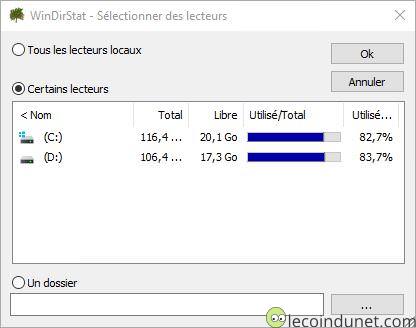
WinDirStat va faire son travail et scanner votre disque dur pendant quelques instants. Suivant la taille et la rapidité de votre matériel, l’opération peut prendre quelques secondes ou quelques minutes.
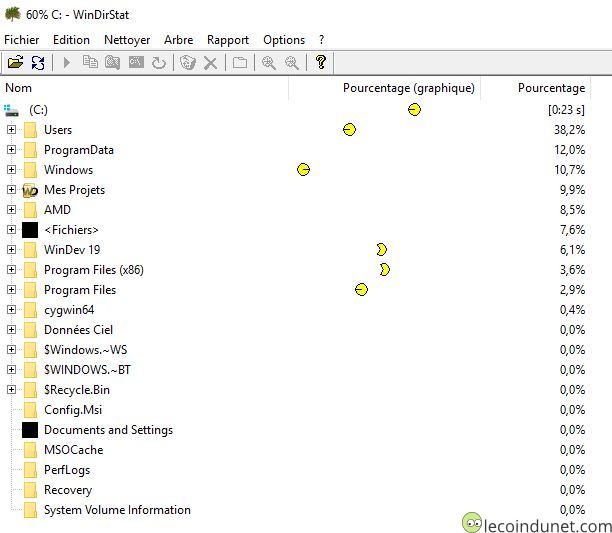
Une fois l’analyse terminée, les dossiers sont automatiquement triés par taille. Rapidement d’un coup d’oeil on voit les dossiers les plus gourmands dans l’explorateur de fichiers sur la gauche. Pour l’exemple, le dossier User pèse pas moins de 60Go et occupe 55% du disque soit plus de la moitié. C’est un bon indicateur, on peut commencer à explorer cette piste et voir ce que l’on y trouver et nettoyer !
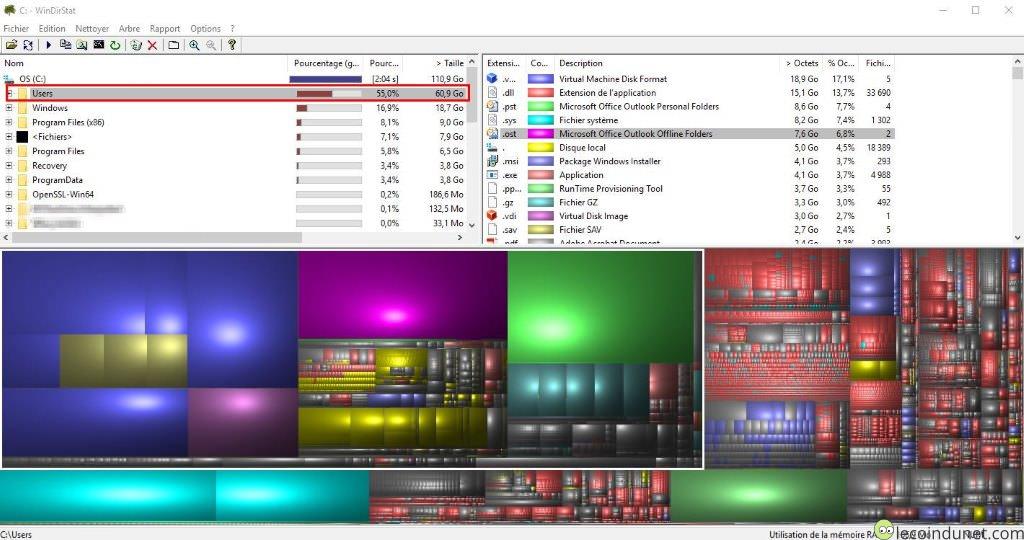
Vous l’avez sans doute remarqué, WinDirStat affiche également tout un tas de carré de couleur en bas de l’écran. C’est un rapport graphique de vos fichiers, ça peu faire peur au premier regard mais c’est très utile et ergonomique. Plus la case est grande, plus le fichier volumineux. La couleur vous permet d’identifier le type de fichier détaillé sur le volet de droite. Un clic sur chaque case vous affiche le fichier en question dans l’explorateur de la partie gauche. La suppression ne tient qu’à votre bon jugement !
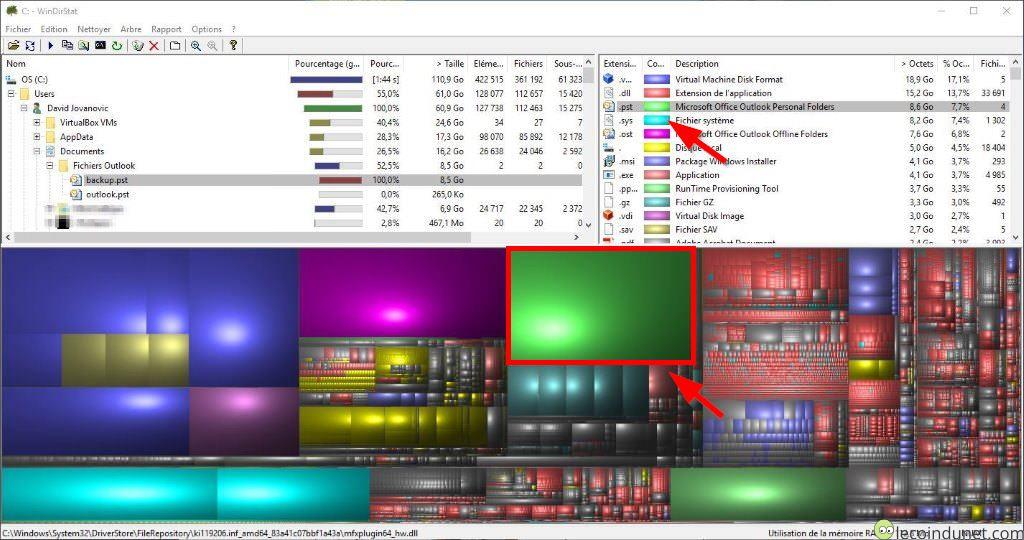
Le volet de droite a donc lui aussi une grande utilisé. Il affiche le pourcentage de disque utilisé par extension de fichier. Lorsque vous sélectionnez un format de fichier, ces derniers se sélectionnent dans l’interface graphique. Vous pouvez alors facilement, en cliquant sur les cases de la représentation graphique, obtenir plus d’informations.
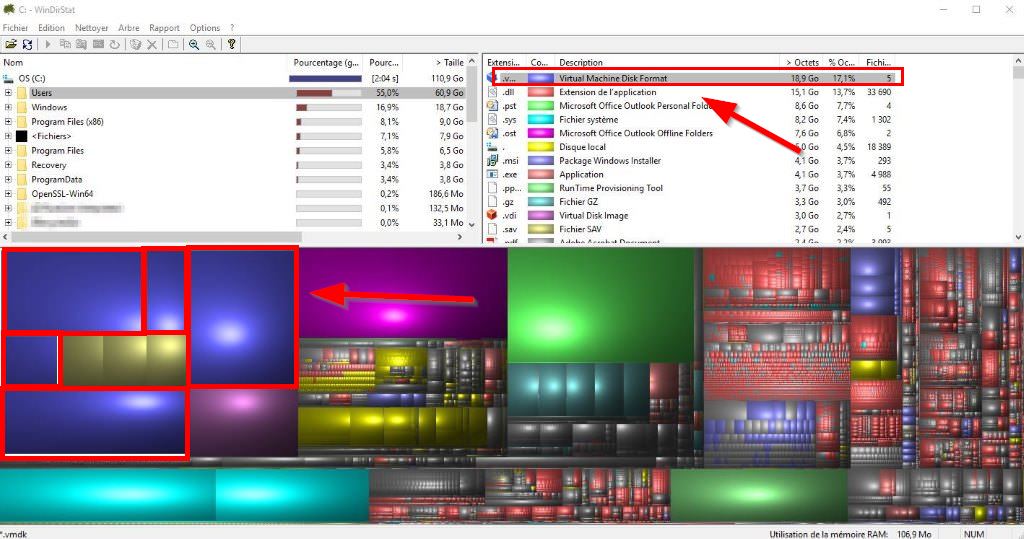
Conclusion
Je tenais à vous présenter ce petit programme à conserver dans un coin de votre trousse à outils. En plus d’être gratuit, WinDirStat est le programme le plus complet pour scanner et visualiser l’espace disque utilisé par dossier.
Dans le même principe, il existe TreeSize Free que j’aime beaucoup également, plus rapide mais un peu moins complet en termes de fonctionnalité. Il existe également SpaceSniffer que j’aime moins car il ne propose qu’une interface graphique pour identifier les fichiers bien gras et volumineux. C’est un avis subjectif mais je vous recommanderais WinDirStat parmi ces trois logiciels.
Si vous êtes sur Linux, vous trouverez ce programme sous le nom KDirStat et sur Mac QDirStat.